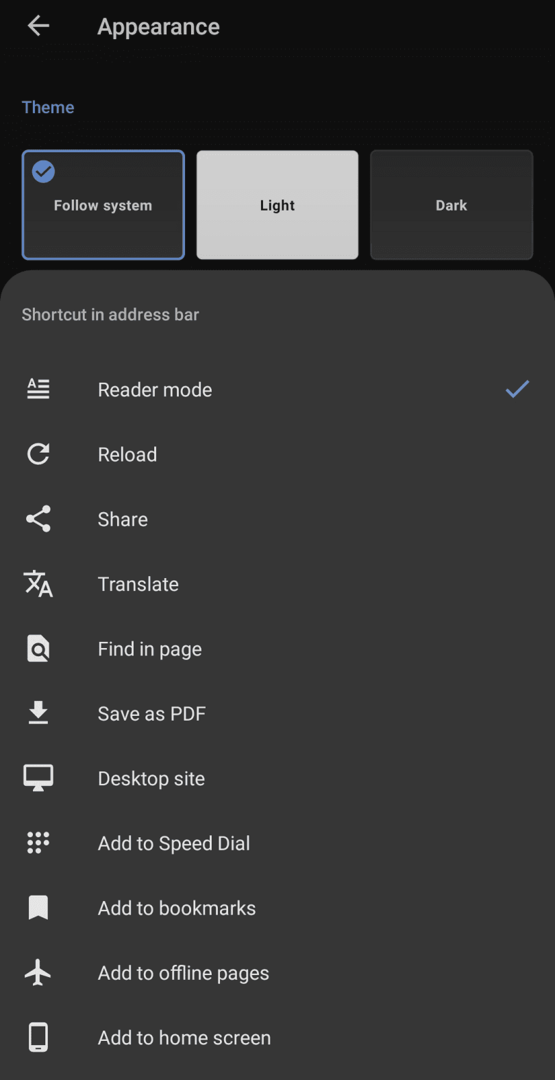იმისათვის, რომ იყოთ ყველაზე კომფორტული ნებისმიერი აპით, იდეალურ შემთხვევაში, გსურთ აირჩიოთ ან დააკონფიგურიროთ თემა. მსგავსი აპლიკაციების პერსონალიზირებას შეუძლია დამატებითი ინდივიდუალური შეხება დაამატოს, ვიდრე ზოგადი ფერის სქემის გამოყენება.
სამწუხაროდ, ალტერნატიული ფერის სქემების, როგორიცაა მუქი რეჟიმი, სულ ახლახანს იზიდავს, პერსონალიზაციის მეტი ვარიანტების ფართო მხარდაჭერა, სავარაუდოდ, ჯერ კიდევ შორს იქნება.
Opera ბრაუზერი Android-ზე გთავაზობთ როგორც მსუბუქ, ასევე მუქ თემებს, თუმცა, გარდა ამისა, გთავაზობთ ხუთი აქცენტიანი ფერის არჩევანს. ეს გაძლევთ ბევრად მეტ კონტროლს აპის გარეგნობაზე, ვიდრე აპების უმეტესობა გვთავაზობს.
იმისათვის, რომ აირჩიოთ რომელი ფერის სქემის გამოყენება გსურთ, უნდა გახსნათ ოპერის აპის პარამეტრები. იმისათვის, რომ შეძლოთ აპის შიდა პარამეტრებზე წვდომა, ჯერ შეეხეთ ოპერის ხატულას აპის ქვედა მარჯვენა კუთხეში.

შემდეგი, შეეხეთ "პარამეტრებს" ამომხტარი ფანჯრის ბოლოში.

პარამეტრებში შეეხეთ მეხუთე ვარიანტს, სახელწოდებით „გარეგნობა“.
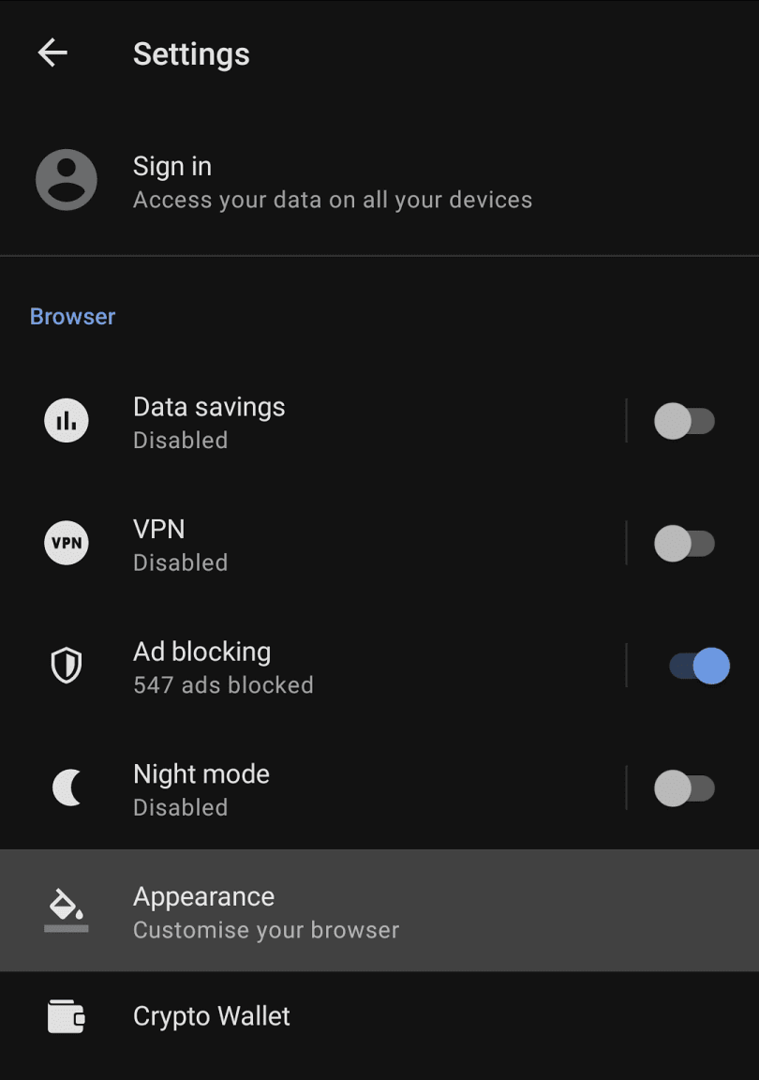
გარეგნობის პარამეტრებში, პირველი ვარიანტი, რომელიც შეგიძლიათ აირჩიოთ, არის საერთო თემა. „მსუბუქი“ და „ბნელი“ შეარჩევს ნათელ და ბნელ თემებს, შესაბამისად, „მიყევით სისტემას“ შეესაბამება თქვენი ტელეფონის თემის არჩევანს.
პირდაპირ ამ ვარიანტების ქვეშ არის ხუთი ფერადი წრე, შეეხეთ მათ, რომ აირჩიოთ აქცენტის ფერის ვარიანტებს შორის. თქვენი არჩევანია ლურჯი, წითელი, ნაცრისფერი, მწვანე და მეწამული. ეს აქცენტები გავლენას ახდენს ღილაკების ფერებზე, სათაურებზე და ახალი ჩანართის გვერდის ფონზე.
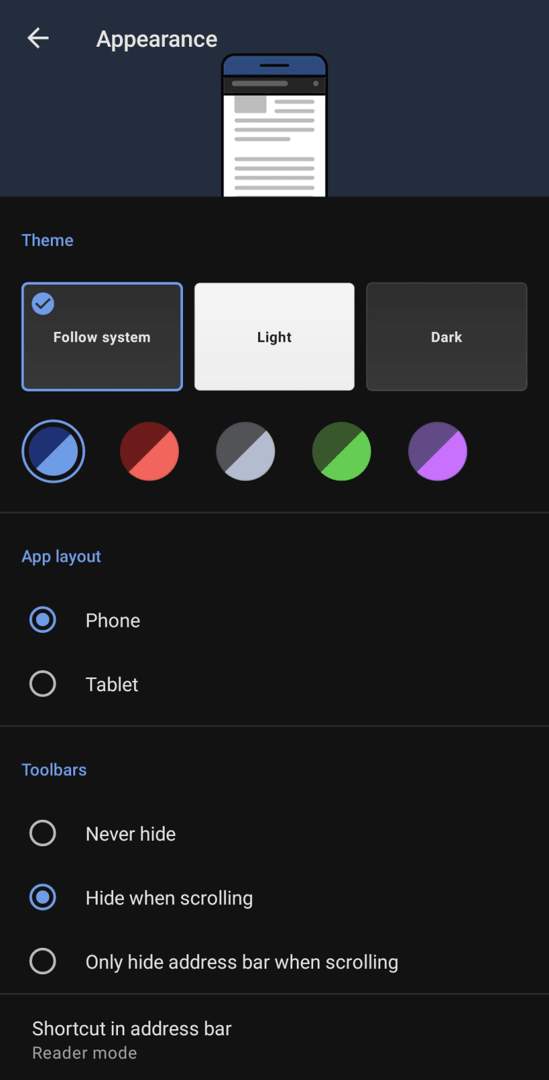
შემდეგი გარეგნობის ვარიანტი საშუალებას გაძლევთ აირჩიოთ აპის მობილური და ტაბლეტის განლაგება. თქვენ ასევე შეგიძლიათ დააკონფიგურიროთ, თუ ინსტრუმენტთა ზოლები იმალება ავტომატურად, როდესაც თქვენ გადახვევთ ვებ გვერდზე.
გვერდის ბოლო ვარიანტი, „მალსახი მისამართების ზოლში“ გაძლევთ საშუალებას აირჩიოთ ფუნქციური ხატულა, რომელიც გამოჩნდება მისამართების ზოლში და მოგცემთ მალსახმობის მოქმედებას, როგორიცაა გვერდის PDF შენახვა.